
Czy masz zbyt wiele stron aplikacji na ekranie swojego iPhone'a ehome? Dzięki funkcji App Library w najnowszym systemie iOS możesz teraz uporządkować ekran główny, ukrywając niepotrzebne strony. Jest to łatwe dzięki nowej funkcji biblioteki aplikacji i podobnie jak możesz przenosić i usuwać aplikacje z biblioteki aplikacji, możesz również ukrywać strony aplikacji.
Jeśli byłeś użytkownikiem iPhone'a przynajmniej od kilku lat, zapełniłbyś kilka stron ekranu głównego tylko aplikacjami, które stopniowo pobierałeś i instalowałeś z App Store. W tym momencie znalezienie i otwarcie określonej aplikacji poprzez przewijanie wielu stron może być wyzwaniem ze względu na samą liczbę aplikacji zainstalowanych na Twoim urządzeniu. Decydując się na ukrycie tych dodatkowych stron, sprawiasz, że przechowywane na nich aplikacje są dostępne z Biblioteki aplikacji.
Chcesz zadbać o dobrą organizację ekranu głównego za pomocą Biblioteki aplikacji? Czytaj dalej, ponieważ omówimy, jak ukryć strony aplikacji na ekranie głównym iOS.
Jak ukryć strony aplikacji w bibliotece aplikacji na iPhone'a
Zanim przejdziesz do procedury, upewnij się, że na Twoim urządzeniu działa system iOS 14 lub nowszy, ponieważ ta funkcja nie jest dostępna w starszych wersjach. Teraz bez zbędnych ceregieli przyjrzyjmy się niezbędnym krokom.
- Aby ukryć strony ekranu głównego, musisz przejść do menu Edytuj strony. Aby to zrobić, naciśnij i przytrzymaj ekran główny, aby przejść do trybu drgania i dotknij ikony kropki, jak pokazano poniżej.
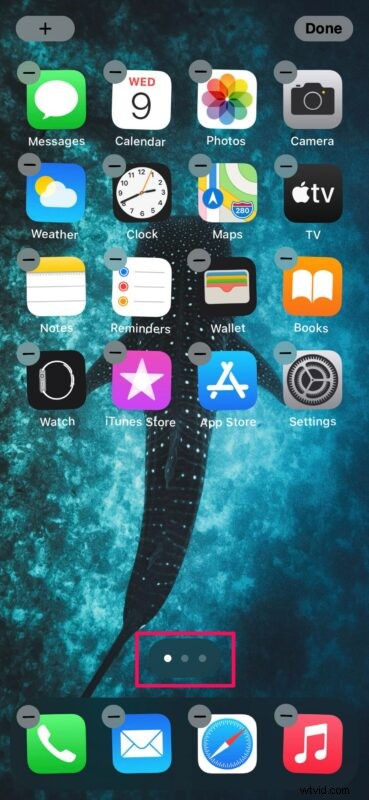
- Teraz możesz odznaczyć strony, które chcesz ukryć. Aplikacje przechowywane na tych ukrytych stronach będą dostępne z Biblioteki aplikacji. Stuknij w "Gotowe" w prawym górnym rogu ekranu, aby zapisać zmiany. Aby wyświetlić bibliotekę aplikacji, przesuń palcem do ostatniej strony na ekranie głównym.
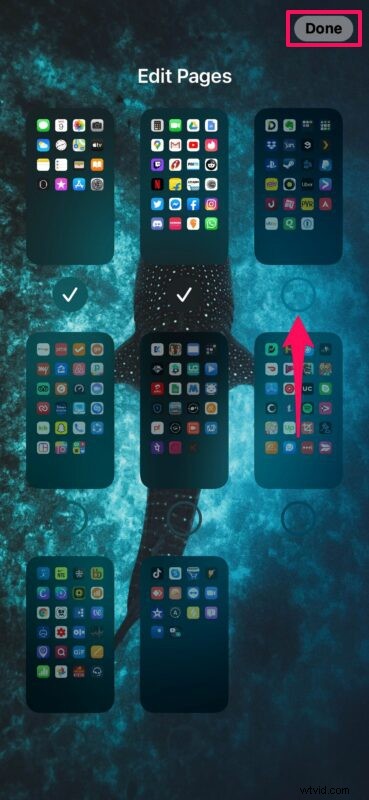
To prawie wszystko. Udało Ci się ukryć niechciane strony aplikacji na ekranie głównym iPhone'a.
Jest to prawdopodobnie najszybszy i najwygodniejszy sposób na pozbycie się bałaganu na ekranie głównym i uporządkowanie wszystkich aplikacji. Ponieważ te aplikacje są teraz przechowywane wyłącznie w Bibliotece aplikacji, nie musisz nawet ręcznie nimi zarządzać, ponieważ wszystkie są automatycznie sortowane według kategorii i przechowywane w folderach.
Niestety, biblioteka aplikacji z jakiegoś powodu nie jest dostępna na iPadOS 14, więc nie masz szczęścia, jeśli chcesz ukryć strony aplikacji na ekranie głównym iPada.
Jeśli chcesz przenieść niektóre aplikacje, które wciąż znajdują się na ekranie głównym, możesz po prostu długo nacisnąć, aby przejść do trybu drgania i dotknąć ikony „-” obok aplikacji. Oprócz zwykłej opcji „Usuń aplikację” znajdziesz również nową opcję „Przenieś do biblioteki aplikacji”.
Mamy nadzieję, że udało Ci się zminimalizować liczbę stron aplikacji i wyczyścić ekran główny za pomocą Biblioteki aplikacji. Jak myślisz o tej fajnej nowej funkcji, którą Apple wprowadził w najnowszej aktualizacji iOS? Czy podobały Ci się inne zmiany w iOS 14? Podziel się swoimi cennymi opiniami i doświadczeniami w sekcji komentarzy poniżej.
